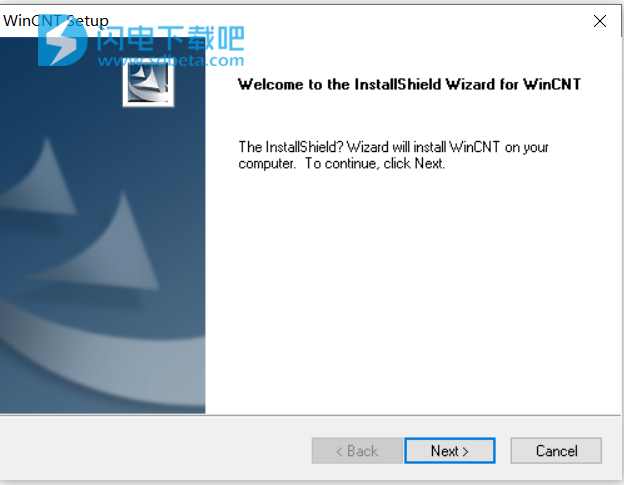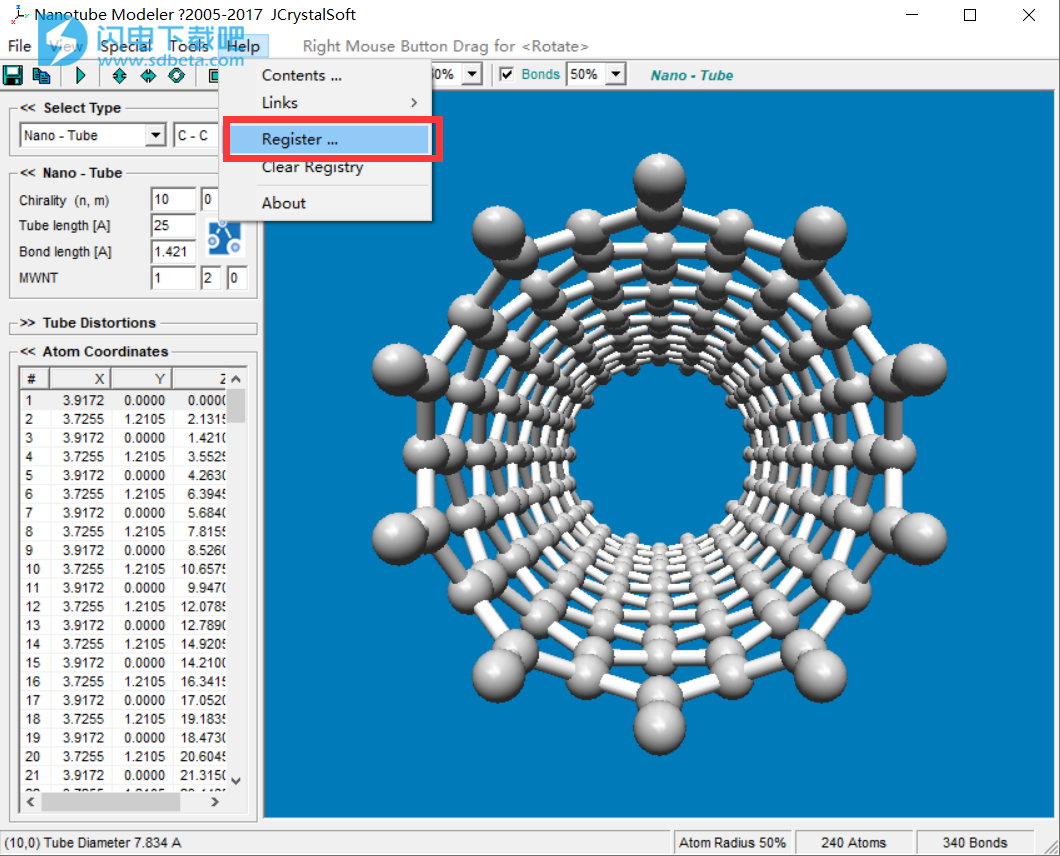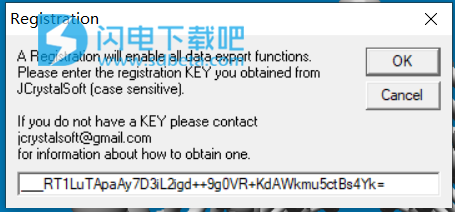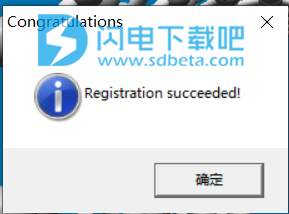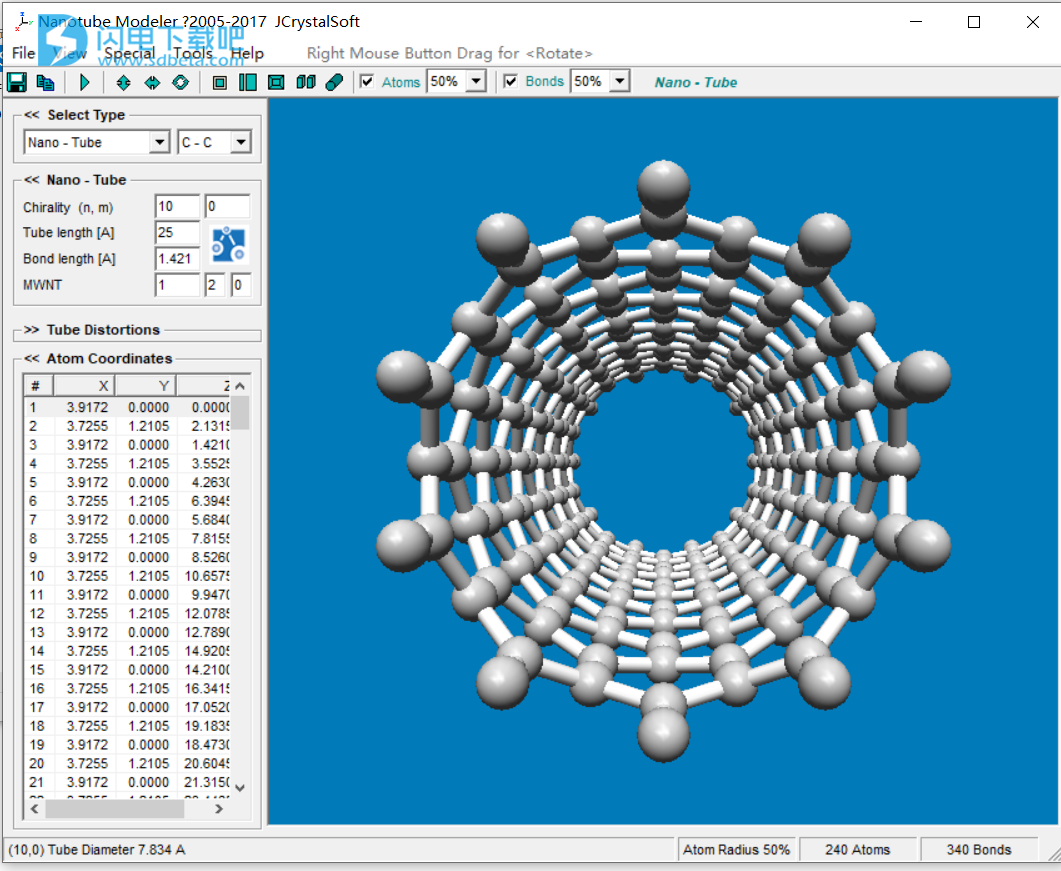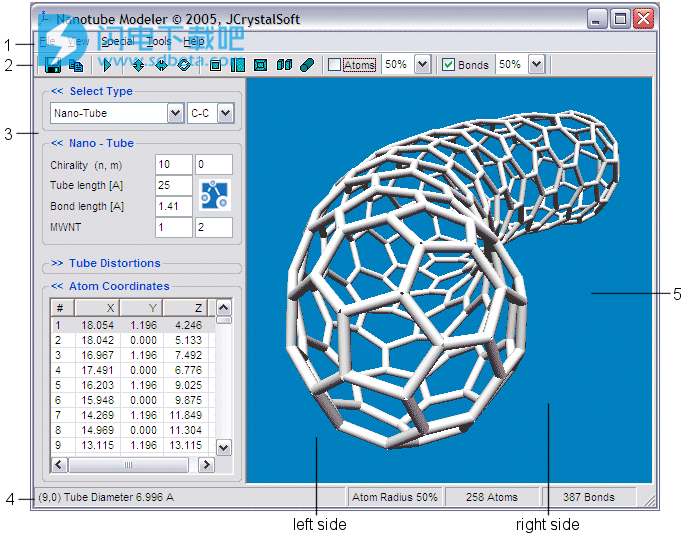Nanotube Modeler是一个用于生成纳米管和纳米锥的XYZ坐标的程序。 可以使用集成查看器或通过调用您选择的查看器程序来查看生成的几何。 该程序基于Steffen Weber的JNanotubeApplet,但具有改进和扩展的功能。 原子坐标是使用纯几何标准创建的; 没有进行能量计算。纳米管和纳米锥几何形状是通过将平坦的石墨烯片材卷成定制长度的管或定制高度的锥形而产生的。支持几种特殊的几何形状,例如带帽(9,0)或(5,5)纳米管和六边形纳米管阵列(束)。多壁纳米管(MWNT)也可以用堆叠(突出)管显示。如果希望这样做,可以将实心圆柱体(阴影或扁平)插入直管中以隐藏管的后壁。否则图像可能显得太忙。以类似的方式,球可以插入Bucky球中。当鼠标光标悬停在控制面板上时,控制面板上的文本字段会显示其他工具提示文本。可以在菜单[工具]下的首选项对话框中设置多个选项,例如颜色或外部查看器程序的路径。此工具用于通过从图像中提取XY工作表坐标集或通过手动组装原子数组来创建XY工作表坐标集。 在这两种情况下,可以通过简单地点击所需位置来移除或添加单个原子。 可以从菜单[工具] [XY工作表生成器]启动工具窗口。 保存XY坐标设置后,您可以从主窗口菜单[文件] [导入XY数据]加载创建的数据文件。 XY坐标以像素为单位保存,因为它们是在屏幕坐标系中创建的。 将XY文件加载到主窗口时,将根据主窗口中键合长度的输入值重新解释和缩放坐标。金属屏幕中的纳米孔阵列已被用作聚焦光的透镜。 此工具从准周期性倾斜的顶点创建XY坐标集。 双重方法应用于多网格,以生成准周期性倾斜,其顶点用作可能的纳米孔阵列的xy位置。闪电小编这里带来的是Nanotube Modeler 1.7.9最新版安装包,内含序列号,可以完美激活Nanotube Modeler 1.7.9,需要的就来下载吧!
功能介绍
-
•利用并使用适当的界面,使用户可以轻松使用该软件
-
•可以设计和制造各种纳米管,纳米偶,颊和石墨烯板
-
•无限和完美地使用鼠标和拖放功能,为用户带来舒适感
-
•单壁或多壁纳米管(SWNT,MWNT)
-
•查看IMM的Drexler-Merkle分子机器
-
•使用XY工作表生成工具(图像搜索/手动装配)
-
•利用自定义输入MWNT / Radius Calculator / MWNT Trail Finder
-
•为欧洲客户修改(正确使用小数和逗号)
-
•创建和设计非常长的管道
主要特点
交互式图形(通过鼠标拖动旋转结构)
创建纳米管,纳米锥和巴基球
创建加盖(9,0),(5,5),(6,6),(10,0)和(10,10)管
应用管扭曲(拉伸,扭曲等)
创建单壁或多壁纳米管(SWNT,MWNT)
导出PDF,JPG,BMP,MOL,XMOL,MLM,PDB,CIF,VRML和POV文件
将XYZ坐标复制到剪贴板或将其保存到文件
导入XY工作表坐标文件(可以滚动到管中)
显示来自IMM的Drexler-Merkle分子机器
XY工作表生成工具(图像搜索/手动装配)
Nanotube Hetero-Junctions(使用CoNTub插件)
导入Xmol数据文件(适用于纳米管数据的失真)
按[A]中的长度或平移单位数创建管
创建准周期纳米孔阵列
创建二十面体病毒几何
立体视图
提供四种不同的立体声模式。 这些是两种立体对模式(放松眼睛/交叉眼睛)和两种立体模式(彩色/灰度),你需要一些红色/蓝色立体眼镜(左:红色,右:蓝色)。 灰度立体图的一个例子如下所示。 由于JPG压缩,一些工件是可见的。 这就是为什么你应该将这些图像保存为未压缩的BMP文件。 在立体照片中,通过灰度立体图获得最佳3D效果,因为图像的颜色通道被分成对应于立体眼镜的两种颜色。 彩色立体图以较低的3D效果为代价保留了一些原始颜色信息。
纳米管异质结
为了生成异质结的xyz坐标,使用Melchor / Dobado的CoNTub插件(Java Applet)。这可以从菜单[Special] [Hetero-Junction]启动。您的PC上必须存在Java Runtime才能运行此插件。将在“.. \ NanoTube \ lib \”子文件夹中创建名为contub.xyz的文件。对此数据文件的访问不仅限于注册用户。
加盖的纳米管
Nanotube Modeler可以制造带帽(9,0),(5,5),(6,6),(10,0)和(10,10)管。只有(9,0)和(5,5)管可以用巴基半球盖住。如果生成的加盖管看起来不正确,请将管长度的输入更改大约1埃,然后再次选择加盖的管菜单项。
管长输入
对于B-N和C-C管,通过自定义长度(Angstrom)生成纳米管。如果使用“常规首选项”设置选择按平移单位数生成管的选项,则只能生成C-C管。
Nanotube Modeler破解激活教程
1.本站下载压缩包,解压后获得安装包和序列号

2.双击NanotubeModeler.exe安装,点next
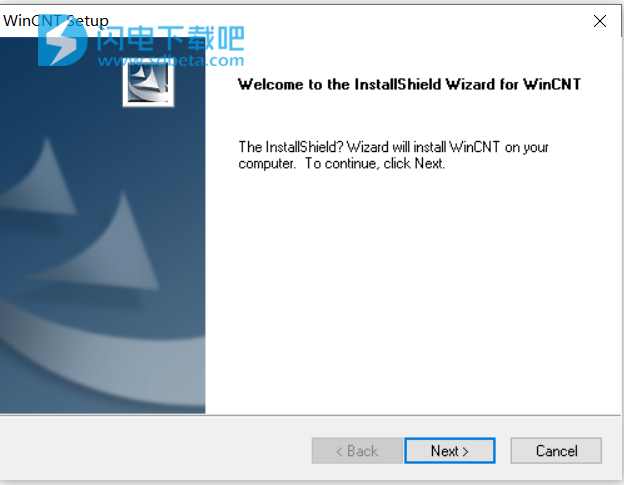
3.按照提示,安装完成

4.运行软件,点导航 help-register
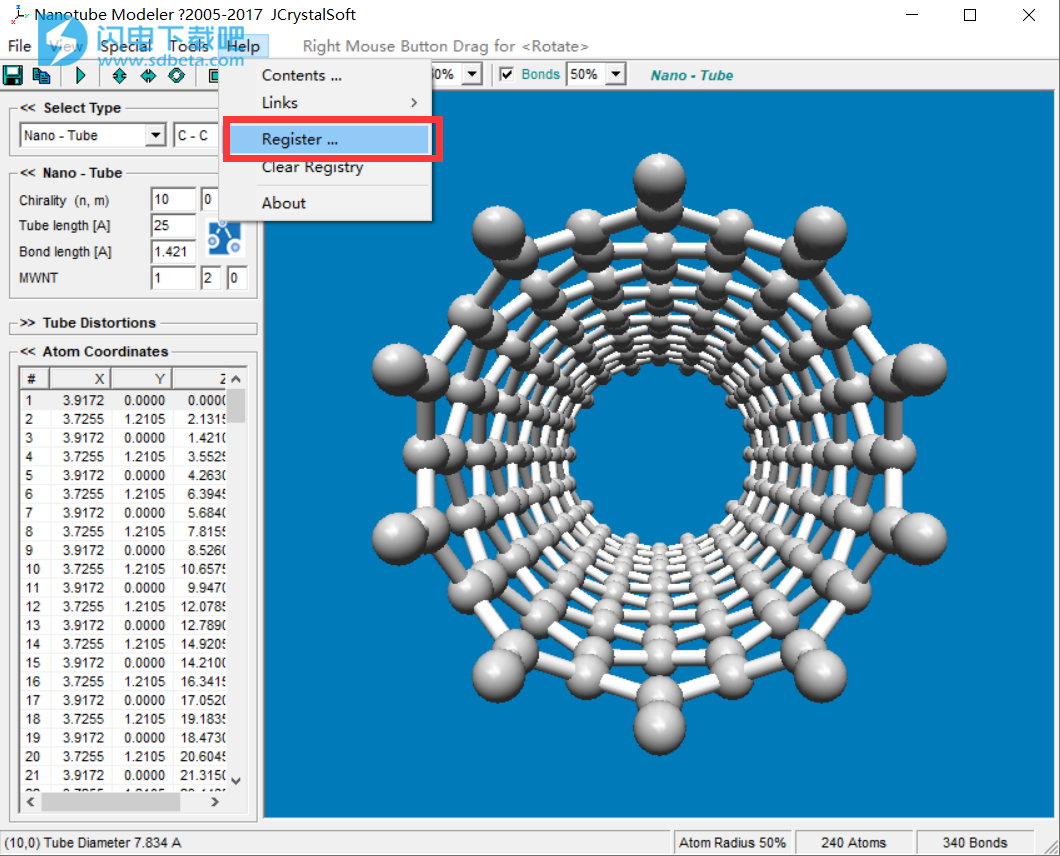
5.输入压缩包内的注册码“the_beginner-TSRh_the_beginner___RT1LuTApaAy7D3iL2igd++9g0VR+KdAWkmu5ctBs4Yk=”
这货注册码很奇怪,大家全部复制进去
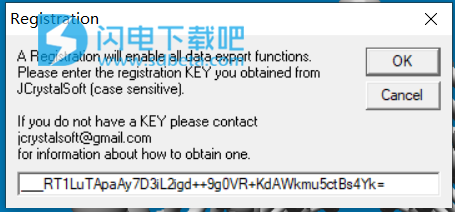
6.提示注册成功
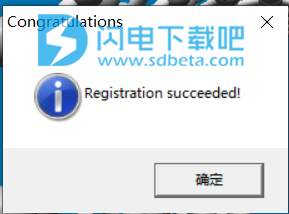
7.运行就是破解版了
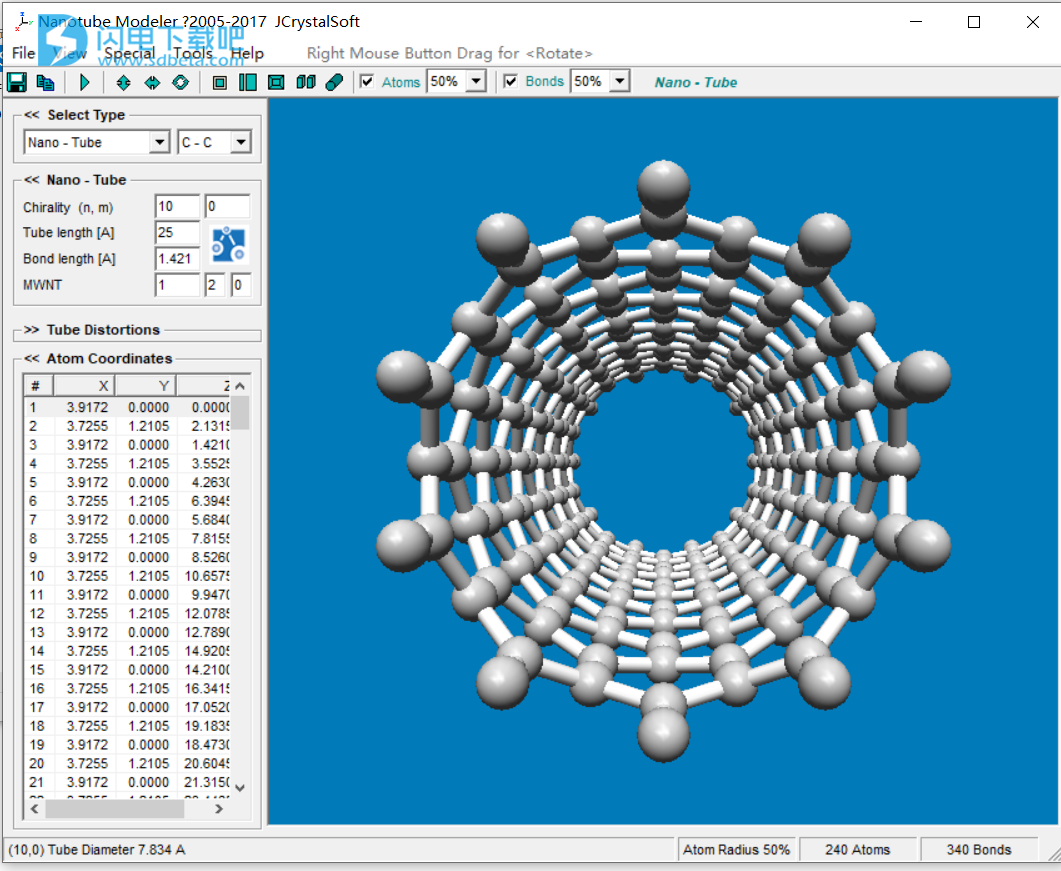
使用帮助
界面介绍
1、菜单栏
2、工具栏
3、控制面板
4、状态栏(单击左/右鼠标按钮可实现多种功能)
5、显示区域(通过拖动旋转/缩放结构;请参阅鼠标用法)
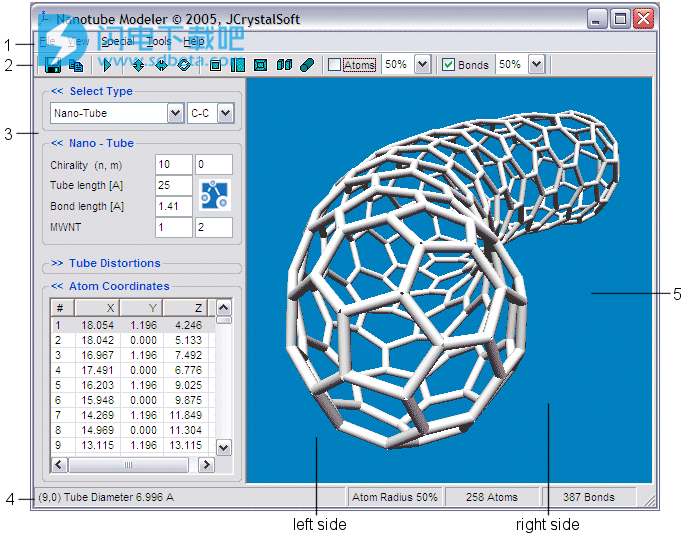
工具栏功能
-
将XYZ坐标保存为* .txt文件
-
将XYZ坐标复制到剪贴板
-
重新计算几何(也是输入键)
-
自动旋转水平屏幕轴(右键单击,向前推进90度)
-
围绕垂直屏幕轴自动旋转(右键单击,向前旋转90度)
-
关于屏幕法线轴自动旋转(右键单击,向前旋转90度)
-
重置缩放和方向
-
隐藏/显示控制面板
-
切换透视/正交投影
-
立体声模式(立体声对,立体图像)
-
切换插入圆柱/球的阴影(用于管和巴克球)
-
打开/关闭Atom可见性
-
设置原子半径系数(也可点击状态栏面板2左/右)
-
切换键可见性开/关
-
设置键宽度系数(也可点击状态栏面板4左/右)
键快捷方式
输入密钥:重新计算几何
向上/向下箭头键:围绕水平屏幕轴旋转
左/右箭头键:围绕垂直屏幕轴旋转
Shift +箭头键:围绕屏幕法线轴旋转
Ctrl +箭头键:围绕上述轴前进90度
加/减键:放大/缩小
空格键:重置缩放和方向
鼠标使用
双击显示区域:重置缩放和方向
鼠标左键 - 拖动:围绕水平和垂直屏幕轴旋转
鼠标右键 - 在显示区域左侧拖动:围绕屏幕法线轴旋转
鼠标右键 - 拖动显示区域右侧:放大/缩小
日志:
版本1.7.1(07/25/2011)
添加了外部文本文件(wincnt.dat),其中可以指定默认原子对和默认键长。 最多可列出10个原子对,因此可添加更新的原子组合,如AlP和GaP。 生成xyz坐标的例程对于所有原子对都是相同的。 这主要影响导出选项,以便在输出文件中列出正确的原子标签。
版本1.7.3(01/23/2012)
在Windows 7上修复“复制图像”和“保存PDF”的错误。此外,将为要保存文件的子文件夹创建Windows 7兼容的用户文件夹,因为Windows 7有时不允许您在“程序文件”下保存文件 ',取决于您的'用户帐户控制设置'。